Formularz zadania – zakładka Uczestnicy
Zakładka [Uczestnicy] wyświetla listę operatorów/ pracowników przypisanych do realizacji zadania.
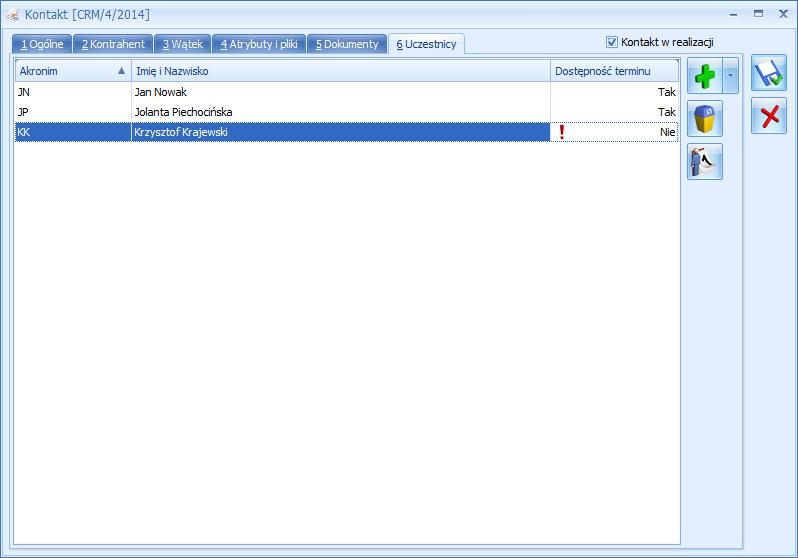
Nas liście uczestników znajdują się kolumny:
- Akronim – akronim operatora/pracownika,
- Imię i Nazwisko – imię i nazwisko operatora/pracownika,
- Dostępność terminu – pokazuje, czy dany operator/pracownik ma w terminie wskazanym na zakładce [Ogólne], przypisane inne zadania. Przyjmuje dwie wartości tak/nie.
- Tak – wskazany/operator pracownik w podanym terminie (ustalonym na zakładce [Ogólne]) nie jest przypisany do innego zadania (jako prowadzący lub uczestnik).
- Nie – wskazany operator/pracownik w podanym terminie(ustalonym na zakładce [Ogólne]) jest przypisany do innego zadania (jako prowadzący lub uczestnik). Wtedy dodatkowo w kolumnie pojawi się czerwony wykrzyknik.
Ponadto lista obsługiwana jest przez przyciski:
![]() Dodaj – możliwość dodania operatora (opcja domyślna) bądź pracownika do zadania. Jeśli kontakt/zadanie jest zrealizowany przycisk jest wyszarzony. W zależności od dokonanego wyboru operator/ pracownik (przycisk
Dodaj – możliwość dodania operatora (opcja domyślna) bądź pracownika do zadania. Jeśli kontakt/zadanie jest zrealizowany przycisk jest wyszarzony. W zależności od dokonanego wyboru operator/ pracownik (przycisk ![]() ) pojawia się okno z listą operatorów albo pracowników. Na każdej z tych list istnieje możliwość seryjnego wyboru – należy zaznaczyć operatorów/ pracowników i zaakceptować wybór przyciskiem
) pojawia się okno z listą operatorów albo pracowników. Na każdej z tych list istnieje możliwość seryjnego wyboru – należy zaznaczyć operatorów/ pracowników i zaakceptować wybór przyciskiem ![]() .
.
![]() Usuń – możliwość usunięcia przypisanego operatora/ pracownika. Jeśli kontakt/ zadanie jest zrealizowany przycisk jest nieaktywny.
Usuń – możliwość usunięcia przypisanego operatora/ pracownika. Jeśli kontakt/ zadanie jest zrealizowany przycisk jest nieaktywny.
![]() Terminarz – po jego wciśnięciu pojawia się okno terminarza, na którym są wybrani operatorzy/ pracownicy, będący uczestnikami zadania. Dodatkowo terminarz pokazuje zaplanowane zadanie. Jeśli w terminarzu grupowanie będzie włączone (Grupuj po dacie, Grupuj wg zasobu) to zadanie zostanie pokazane tyle razy ilu jest uczestników (dla każdego uczestnika oddzielnie).
Terminarz – po jego wciśnięciu pojawia się okno terminarza, na którym są wybrani operatorzy/ pracownicy, będący uczestnikami zadania. Dodatkowo terminarz pokazuje zaplanowane zadanie. Jeśli w terminarzu grupowanie będzie włączone (Grupuj po dacie, Grupuj wg zasobu) to zadanie zostanie pokazane tyle razy ilu jest uczestników (dla każdego uczestnika oddzielnie).
Uwagi odnośnie dodawania/ usuwania uczestników:
- operator/ pracownik wskazany na zakładce [Ogólne] (prowadzący zadanie) jest jednocześnie uczestnikiem (zostaje automatycznie przeniesiony na zakładkę [Uczestnicy]),
- na liście uczestników nie można ponownie dodać tego samego operatora/ pracownika,
- z listy uczestników nie można usuwać operatora/ pracownika prowadzącego zadanie,
- jeżeli operator/ pracownik prowadzący zadanie zostanie zmieniony, a na zakładce [Uczestnicy] poza nim nie ma innych operatorów/ pracowników, to jest on automatycznie usuwany z zakładki [Uczestnicy]. Jeżeli na zakładce [Uczestnicy] są inni operatorzy/ pracownicy to pozostaje on nadal jako uczestnik.
Operator Jan Nowak prowadzący zadanie jest jednocześnie uczestnikiem wraz z Krzysztofem Krajewskim. Zostaje on zmieniony (zakładka Ogólne) na Jolantę Piechocińską. Po zamianie nadal pozostaje uczestnikiem zadania wraz z Krzysztofem Krajewskim i Jolantą Piechocińską.
Na zakładce [Uczestnicy], przy zaznaczonej na zakładce [Automatyczne przypomnienia] opcji Generuj automatyczne przypomnienia dla operatorów, widoczne są dodatkowo trzy kolumny:
Przypomnienie – do zaznaczonego uczestnika wysyłane jest przypomnienie w formie określonej na zakładce [Automatyczne przypomnienia]. Domyślnie zaznaczony dla każdego dodanego uczestnika. Pod prawym przyciskiem myszy dostępne są opcje pozwalające na ustawienie (skrót klawiaturowy <CTRL>+<A>) i wyłączenie (<CTRL>+<O>) przypomnienia zbiorczo dla wszystkich dodanych uczestników.
Telefon – numer telefonu pobierany z karty operatora/ pracownika. Jeżeli na karcie numer nie został dodany, istnieje możliwość ręcznego uzupełnienia tego pola.
Adres e-mail – adres e-mail przenoszony z karty operatora/ pracownika. Jeżeli na karcie adres e-mail nie został wpisany, istnieje możliwość ręcznego uzupełnienia tego pola.
